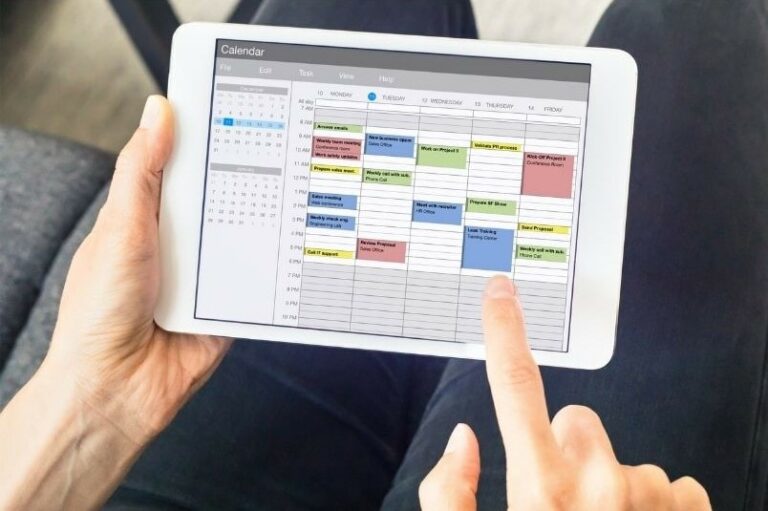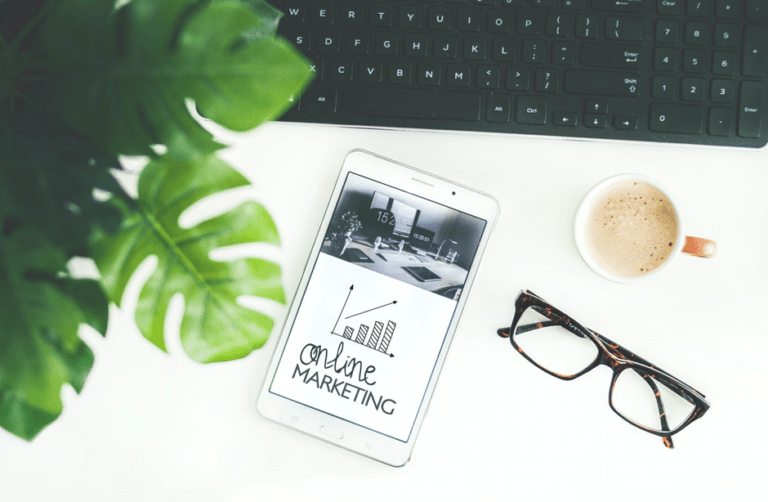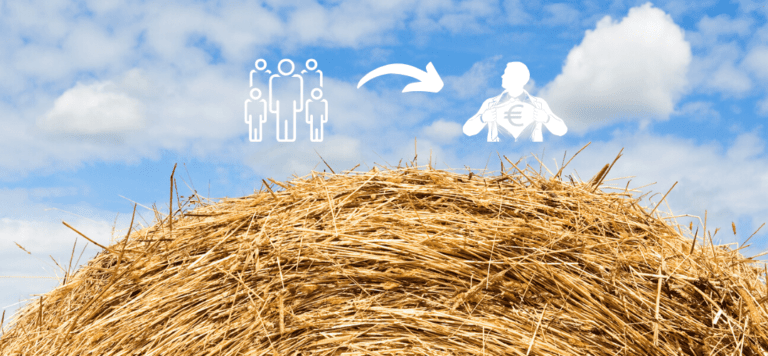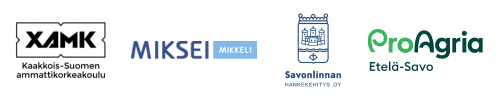Ikioma mainostoimistosi verkossa – Esittelyssä Canva
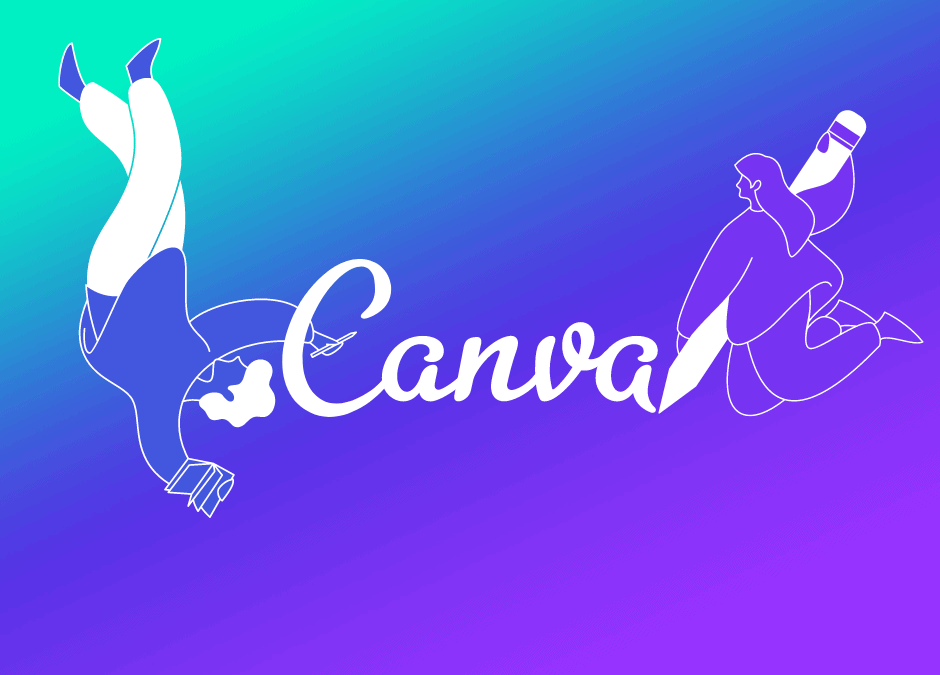
Julkaistu 25.3.2021
Graafinen suunnittelu on tärkeä osa sisällöntuotantoa. Aina aika tai taidot eivät kuitenkaan riitä siihen, että tekisi kaiken alusta lähtien aivan itse.
Ilmainen graafisen suunnittelun työkalu Canva on ratkaisu, kun sinun tarvitsee suunnitella yrityksellesi esimerkiksi postaus sosiaaliseen mediaan, juliste, käyntikortti tai muita tärkeitä asiakirjoja. Canva on varsin aloittelijaystävällinen, sillä valikoimasta löytyy paljon valmiita pohjia, kuvia, fontteja, grafiikoita ja jopa animaatioita. Kaikkea mitä tarvitset laadukkaan ja brändiäsi vastaavan sisällön luomiseen.
Aloittaminen
Canva toimii tietokoneella käytettäessä täysin selainpohjaisena osoitteessa www.canva.com. Sinun ei siis tarvitse asentaa mitään erillistä ohjelmaa tietokoneellesi. Pystyt kirjautumaan sisään Facebook- tai Google-tunnuksillasi, tai voit luoda käyttäjätunnuksen sähköpostiosoitteella. Canva löytyy sovelluskaupasta myös puhelimille.
Canva on lähtötasoltaan ilmainen, mutta tarjolla on myös maksullinen Canva Pro -versio. Maksullisessa versiossa on rajaton pääsy kaikkiin Canvan materiaaleihin, ilmaisversiossa pystyt hyödyntämään vain ilmaiseksi merkittyä sisältöä. Sisältökirjasto on kuitenkin jo ilmaisversiossa hyvin kattava. Maksullisen sisällön tunnistat pienestä kruunumerkistä. Vaihtoehtoisesti voit myös ilmaiskäyttäjänä ostaa käyttöösi yksittäisiä Canva Pro -elementtejä.
Miten teen kuvan?
1. Valitse kuvatyyppi
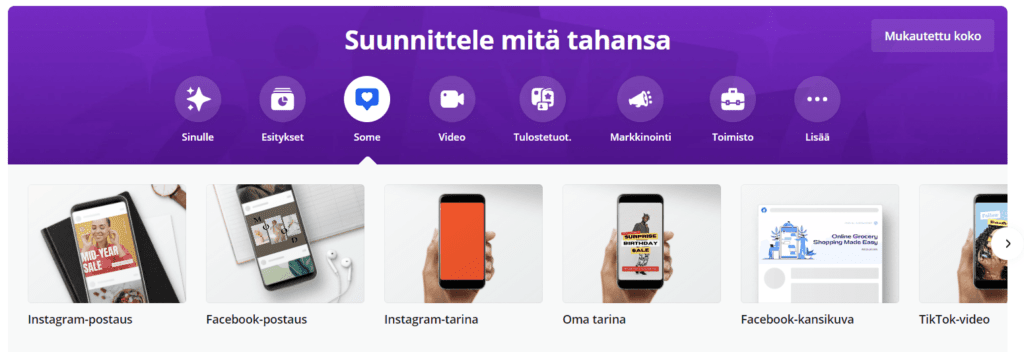
Kun haluat suunnitella uuden postauksen sosiaaliseen mediaan, diakuvan esitelmään tai vaikkapa käyntikortin, Canvasta löytyy valmis pohja siihen. Kun käytät valmiita kuvatyyppien pohjia, sinun ei tarvitse huolehtia, minkä kokoiset ja muotoiset kuvat sopivat mihinkin media-alustaan. Kuvapohjan kokoa pystyy myös muuttamaan myöhemmin. Jos päätätkin Facebook-postauksen sijaan käyttää kuvaa Instagramissa, voit helposti vielä vaihtaa kuvakokoa. Käyttämällä sopivaa kuvakokoa varmistat, ettei suunnittelemastasi kuvasta leikkaudu mitään pois ja kuva on laadukas.
2. Voit valita valmiin mallipohjan tai aloittaa tyhjästä valkoisesta pohjasta
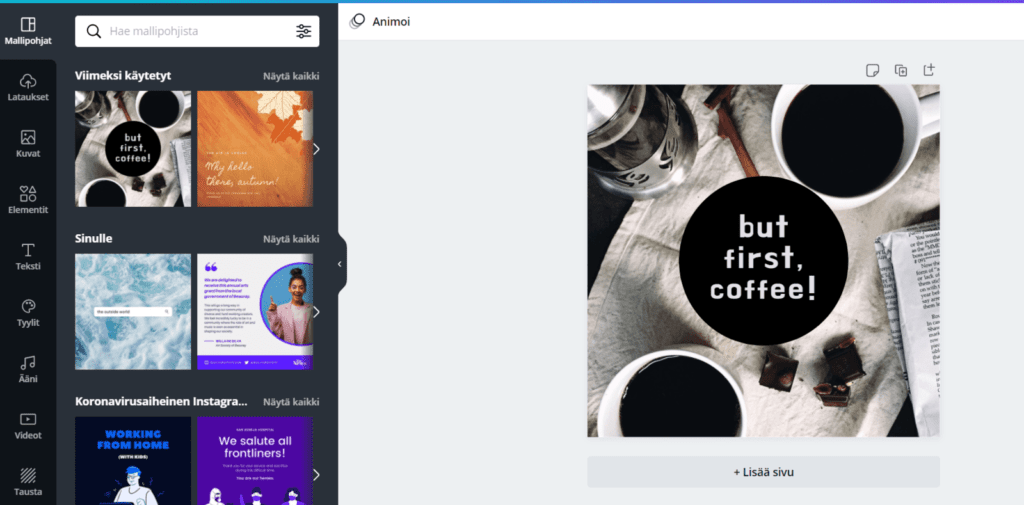
Jos ajatus täysin tyhjästä aloittamisesta arveluttaa, Canva tarjoaa paljon valmiita ilmaisia mallipohjia käyttöön. Pystyt muokkaamaan edelleen kaikkia elementtejä mallipohjissa, joten valitse vain sellainen, jonka asettelu ja kokonaisilme miellyttää eniten.
3. Muokkaa kuva haluamaksesi. Voit muokata kaikkia elementtejä.
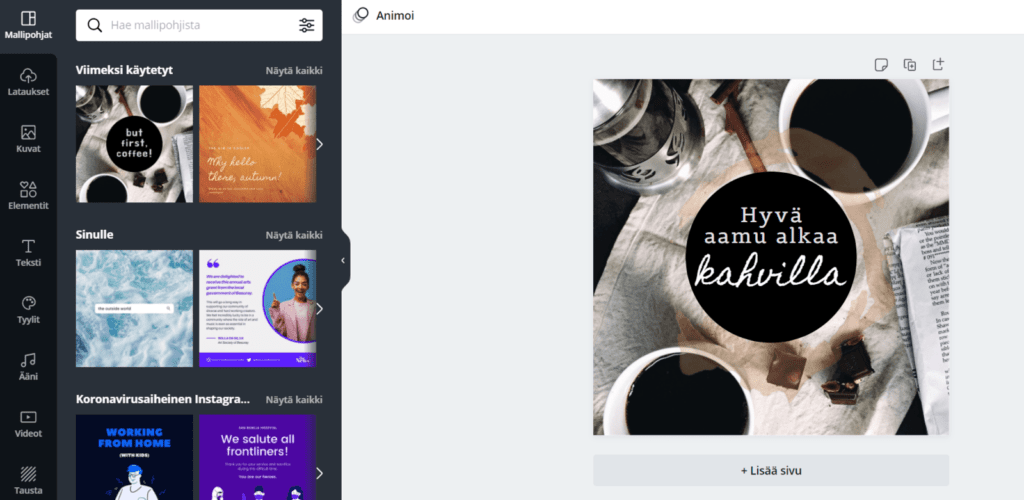
Voit muokata tai poistaa kuvan elementtejä klikkaamalla niitä. Klikattuasi elementin ympärille ilmestyy neliö, jonka avulla voit muuttaa elementin kokoa tai käännellä sitä. Kaikkien tekstien fonttia tai värejä voi muuttaa ja voit yhdistellä eri fontteja. Canva tarjoaa valmiita fonttiyhdistelmiä, joista voit valita mieluisesi. Lisää kuvia, tekstejä, tarroja, video tai ääntä. Elementin läpinäkyvyyttä pääset muokkaamaan oikeassa kulmassa olevan ruudullisen ikonin kautta.
Ruudun vasemmassa reunassa näet työkaluvalikon.

Mallipohjat = Täältä löydät kaikki Canvan tarjoamat valmiit mallipohjat.
Lataukset = Voit ladata omia kuvia, logoja tai muita mediatiedostoja käyttöösi Canvaan tietokoneeltasi tai pilvipalveluista.
Kuvat = Canva tarjoaa valtavan kuvapankin käyttöösi.
Elementit = Lisää kuviisi erilaisia graafisia elementtejä. Voit hyödyntää yksinkertaisia muotoja tai kirjoittamalla hakukenttään haluamasi aihepiirin sanan Canva ehdottaa useita erityylisiä tarroja. Osa tarroista on pieniä animaatioita, joiden avulla saa kätevästi esimerkiksi IG-postaukseen liikettä.
Tekstit = Lisää uusi teksti kuvaasi. Valitse fontti tai selaa Canvan ehdottamia fonttiyhdistelmiä.
Tyylit = Voit halutessasi tallentaa yrityksesi värimaailman ja fontit talteen, jolloin se on helpommin ja nopeammin käytettävissäsi. Canva esittelee myös nousussa olevia brändipaketteja.
Ääni = Canvalla on kattava äänikirjasto, mistä voit lisätä esimerkiksi musiikkia videoosi.
Videot = Canvan tarjoama videokirjasto.
Tausta = Lisää kuvasi taustaksi jokin tietty väri tai taustakuva Canvan valikoimasta.
4. Lataa kuva
Canva tallentaa edistyksesi automaattisesti ja löydät kaikki tekemäsi kuvat etusivulta. Ladataksesi valmiin kuvan käyttöösi sinun tarvitsee vain painaa turkoosista yläpalkista ”Lataa”. Kuvat, joissa ei ole mitään liikkuvia elementtejä, voi tallentaa joko PNG-, JPG- tai PDF -muodossa. Videot tallentuvat MP4-tiedostona.
Katso seuraavasta videosta, kuinka hyödynnät Canvan kahta muuta ominaisuutta ja millaisia erilaisia tapoja taustan tekemiseen löytyy.
Tekstit, kuvat ja video: Hanna Kuisma, Digiportaat